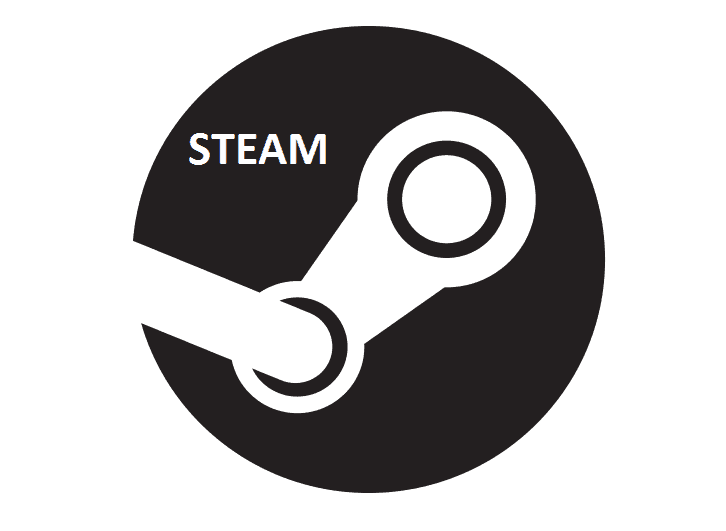- ライブラリに表示されないSteamゲームは、インストールが停止したことを示している可能性があります。
- 実際、新規購入後に次のことに気付くかもしれません。 Steamはライブラリでゲームを見つけることができません。
- Steamがライブラリにゲームを表示していない場合は、場所を正しく取得していることを確認してください。
- ゲームがデバイスのどこかに隠されている可能性があることに注意してください。

このソフトウェアは、一般的なコンピューターエラーを修復し、ファイルの損失、マルウェア、ハードウェア障害からユーザーを保護し、最大のパフォーマンスを得るためにPCを最適化します。 3つの簡単なステップでPCの問題を修正し、ウイルスを今すぐ削除します。
- RestoroPC修復ツールをダウンロードする 特許技術が付属しています(特許が利用可能 ここに).
- クリック スキャン開始 PCの問題を引き起こしている可能性のあるWindowsの問題を見つけるため。
- クリック 全て直す コンピュータのセキュリティとパフォーマンスに影響を与える問題を修正する
- Restoroはによってダウンロードされました 0 今月の読者。
最近購入しましたか 蒸気 ゲームですが、ライブラリに表示されていませんか? または、インストールできたのに、アンインストールされたように見える場合もあります。
以下のガイドに従うと、Steamゲームライブラリに関するこれらすべての問題を解決できるはずです。
Steamライブラリでゲームが見つからない場合はどうすればよいですか?
- ゲームはアンインストールされたように見えます
- ゲームライセンスを確認してください
- ゲームが非表示になっていないか確認してください
- Steamを強制更新
- ルーターをリセットする
1. ゲームはアンインストールされたように見えます

ライブラリでSteamゲームを検索したときに、Steamゲームがまだインストールされていないように見える場合は、プラットフォームがインストールファイルを認識していない可能性があります。
ゲームフォルダが適切な場所にあることを確認して、ゲームの起動をトリガーするとダウンロードにつながります。
このようにして、Steamはダウンロード中に正しいインストールファイルがどれであるかを知ることができます。
デフォルトのSteamフォルダーにアクセスすることで、ファイルが適切な場所にあることを確認できます。 通常、あなたはそれを下に見つけることができます
C:プログラムファイル(x86)SteamSteamappsCommon
ゲームが別のパーティションにインストールされている場合は、次のことを試すことができます。
- Steamを起動します。
- [設定]>に移動します ダウンロード を押します Steamライブラリフォルダー. (Steamライブラリフォルダーがウィンドウで開きます。)
- クリック ライブラリフォルダを追加 以前にゲームをインストールしたフォルダにマークを付けます。
正しい宛先フォルダーが追加されると、ゲームはほとんどの場合Steamアカウントに表示されます。
Stemゲームに不完全なインストールエラーが表示されますか? このガイドを使用して回避してください。
2. ゲームライセンスを確認してください

購入後、取得のライセンス/サブスクリプションがあるかどうかを確認してください。
そうでない場合は、ゲームをもう一度購入してみてください。 インターネット接続をリセットした場合は、ページを更新する必要がある場合があります。
ライセンス/サブスクリプションがあることを確認したら、次のことを試してください。 Steamクライアントを再起動します。 その後、Steamが更新されることがあるため、PCも再起動することをお勧めします。
ただし、場合によっては サーバーエラー、同時に購入しようとする多くのユーザーによって引き起こされます。 この場合、しばらく待つだけで問題は解決します。
3. ゲームが非表示になっていないか確認してください

- ストアページでゲームを見つけて、 今すぐプレイ ボタン。
- 必要なスペースに関する情報やその他のインストール情報を示すウィンドウがポップアップ表示されます。
- 押す 次. プロセスによってスペースが割り当てられ、新しいページが表示されます。
- ゲームがダウンロードされているかどうかを確認します。
- ダウンロードを管理できるリンクをクリックします。 (ダウンロードしているゲームを見つけることができるダウンロードページに移動します。)
- ゲームを右クリックして、 カテゴリを設定します。
- 新しいウィンドウで、試してみてください チェックを外します と言うボックス このゲームを私のライブラリに隠す.
その後、ライブラリでゲームを見ることができるはずです。
4. Steamを強制更新

Steamインストールフォルダーに移動し、 ClientRegistry.blob、 そしてそれを削除します。 そうすることで、Steamは最新のアップデートをインストールします。
うまくいけば、このステップの後、あなたのゲームがライブラリで利用できるようになります。
更新後、ライブラリを調べて、そこにあるかどうかを確認します。 そうでない場合は、コンピュータを再起動し、再度ログインして、そこにあるかどうかを確認します。
5. ルーターをリセットする

ネットワークが正常に機能していないと思われる場合は、ルーターをリセットしてみてください。 接続不良が、ゲームライブラリが更新されない理由である可能性があります。
ルーターとモデムのプラグを30〜60秒間抜くだけで、問題が修正されます。
ルータとモデムを再起動すると、メモリの内容がフラッシュされ、バックグラウンドの問題をリセットするのに役立つ場合があります。
ご覧のとおり、これらは誰でも試すことができる簡単な修正です。 Steamゲームが専用ライブラリに表示されない場合は、そのうちの少なくとも1つが役立つはずです。
どのステップが効果的かを知りたいので、コメントセクションからお気軽にお問い合わせください。
 まだ問題がありますか?このツールでそれらを修正します:
まだ問題がありますか?このツールでそれらを修正します:
- このPC修復ツールをダウンロードする TrustPilot.comで素晴らしいと評価されました (ダウンロードはこのページから始まります)。
- クリック スキャン開始 PCの問題を引き起こしている可能性のあるWindowsの問題を見つけるため。
- クリック 全て直す 特許技術の問題を修正する (読者限定割引)。
Restoroはによってダウンロードされました 0 今月の読者。